Índice
![]() Comentários e prêmios
Comentários e prêmios
As mensagens no iCloud estão atualmente desativadas [iOS 16/17]
O iCloud desempenha um papel fundamental na sincronização e proteção de mensagens e outros dados importantes em dispositivos Apple. No entanto, os usuários podem encontrar problemas, como a desativação desse recurso crucial ao tentar fazer backup de mensagens no iCloud . Isso pode causar inconvenientes como históricos de mensagens fragmentados até perda de sincronização entre dispositivos. Este artigo menciona as causas comuns por trás do erro “As mensagens no iCloud estão desativadas no momento”. Listamos cinco soluções eficazes e etapas detalhadas para resolver a desativação de mensagens no iCloud em dispositivos iOS 16/17.
Por que meu iPhone diz mensagens no iCloud desativado
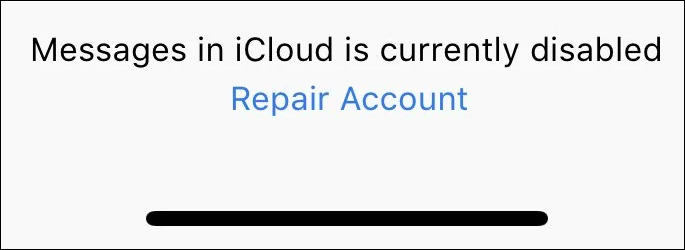
Existem vários motivos potenciais pelos quais as mensagens do iCloud podem estar desativadas ou as mensagens do iCloud não estão sincronizando .
- Configuração das configurações de rede: Se as configurações de rede não estiverem configuradas corretamente, isso pode impedir que o iCloud e o iMessage funcionem corretamente. Uma conexão instável com a Internet também causa o problema.
- Tempo de inatividade não atualizado: Às vezes, o tempo de inatividade no servidor iCloud e no aplicativo não é atualizado. isso pode resultar em mensagens desativadas no iCloud do seu iPhone. Atualizações e manutenção regulares dos serviços iCloud podem ajudar a evitar esse problema.
- Diferentes contas do iCloud: Ter diferentes contas do iCloud associadas ao seu iPhone pode fazer com que as mensagens do iCloud não sejam exibidas ou que o iMessage seja desativado. Além disso, a alteração frequente das senhas da sua conta iCloud pode fazer com que o sistema considere o login inseguro.
Como corrigir mensagens no iCloud está atualmente desativado
Mensagens desabilitadas no iCloud podem atrapalhar seus backups de dados. Aqui estão as etapas de solução de problemas para resolver o problema.
🍎Solução 1: forçar a reinicialização do seu dispositivo
Uma solução para resolver o problema de o Mensagens no iCloud não funcionar envolve executar uma reinicialização forçada no seu dispositivo iOS. A reinicialização forçada pode ajudar a atualizar o sistema do dispositivo e potencialmente resolver quaisquer falhas de software ou problemas de conectividade subjacentes. Ele aborda os problemas que estão causando o problema. O processo varia dependendo do modelo do seu iPhone.
Abaixo estão as etapas a seguir para diferentes modelos de iPhone:
Para iPhone 6 e modelos anteriores:
Passo 1. Pressione e segure o botão dormir e o botão home juntos.
Passo 2. Continue segurando até que o logotipo da Apple apareça na tela. Solte os botões e seu dispositivo será reiniciado.
Para iPhone 7 e iPhone 7 Plus:
Passo 1. Pressione e segure o botão " diminuir volume " junto com o botão dormir/despertar
Passo 2. Solte os botões quando o logotipo da Apple aparecer e seu dispositivo será reiniciado.
Para iPhone 8, iPhone 8 Plus e iPhone X
Passo 1. Pressione e solte o botão de aumentar volume e, em seguida, o botão de diminuir volume. Pressione o botão lateral até ver o logotipo da Apple.
Passo 2. Solte o botão lateral
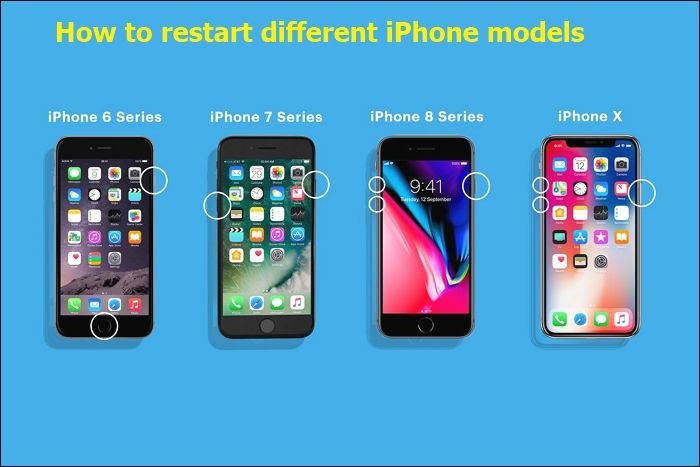
Leitura adicional:
🍎Solução 2: saia e faça login
Considere sair do iCloud e entrar novamente. Este processo pode ajudar a atualizar sua conexão do iCloud e potencialmente resolver quaisquer problemas subjacentes. Resolve problemas relacionados aos serviços iCloud, incluindo problemas com o iMessage. Siga estas etapas para resolver mensagens no iCloud que está atualmente desativado no iOS 16:
Passo 1. Abra " Configurações" do seu iPhone. Role para baixo e toque em "ID Apple". Isso será listado na parte superior do menu Configurações.
Passo 2. Clique em “Sair” ou “Sair do iCloud”. Insira sua senha e toque em “Desligar” para confirmar.
Passo 3. Após sair, aguarde alguns instantes. Toque em “ Fazer login no seu iPhone ” ou “ Fazer login no iCloud”. e digite seu ID Apple e senha.

🍎Solução 3: ativar a autenticação de dois fatores
Uma melhor solução para resolver o problema de desativação do iCloud é aumentar a segurança da sua conta iCloud. Ative a autenticação de dois fatores para evitar acesso não autorizado. Melhora a proteção dos seus dados, incluindo mensagens no iCloud. Pode ajudar a resolver alterações frequentes de senha que provocam problemas de desativação do iCloud. Siga estas etapas para redefinir os dados criptografados de ponta a ponta do iPhone.
Passo 1. Abra as configurações do seu iPhone. Selecione " Senha e segurança".
Etapa 2. Selecione " Ativar autenticação de dois fatores ". Toque nele para iniciar o processo de configuração. Toque em " Usar autenticação de dois fatores ".
Passo 3. Adicione um número de telefone para receber códigos de verificação. Digite a senha do seu ID Apple para confirmar a ativação da autenticação de dois fatores.
Passo 4. Digite sua senha no campo fornecido. Selecione " Confirmar " para concluir a configuração.

🍎Solução 4: redefinir as configurações de rede
Redefina as configurações de rede do seu iPhone. pode ajudar a resolver problemas de conectividade que podem estar impedindo o funcionamento correto do Mensagens. Ao redefinir essas configurações, você elimina possíveis erros de configuração que afetam a conectividade de rede do seu dispositivo. Siga estas etapas para reparar a conta do iCloud.
Passo 1. Vá para “ Configurações ”. Toque em “ Geral ” para acessar o menu de configurações gerais.
Etapa 2. Selecione " Redefinir " > " Redefinir configurações de rede ". Selecione Isso redefinirá todas as configurações relacionadas à rede do seu dispositivo, incluindo redes Wi-Fi e conexões Bluetooth.
Etapa 3. Digite a senha do seu ID Apple para autorizar as alterações nas configurações de rede. Forçar a reinicialização do seu iPhone.
Passo 4. Verifique a configuração das Mensagens para verificar se o problema foi resolvido.

🍎Solução 5: atualize a versão do iOS
Para solucionar possíveis falhas, certifique-se de que o sistema operacional do seu iPhone esteja atualizado. Ele adiciona os patches de segurança e correções de bugs mais recentes. Isso pode ajudar a resolver problemas relacionados ao Mensagens no iCloud e outros recursos. as versões mais recentes do iOS geralmente incluem melhorias de estabilidade e correções de bugs. Siga estas etapas para resolver mensagens no iCloud não disponíveis:
Passo 1. Abra " Configurações" do iPhone. Toque em " Geral " > " Atualização de software ".
Passo 2. Toque em " Baixar e instalar " para iniciar o processo de atualização.
Etapa 3. Digite sua senha ou senha para fins de segurança.

O processo de instalação começará e seu iPhone será reiniciado assim que a atualização for concluída.
A solução ideal para fazer backup de mensagens do iPhone
Se suas mensagens não estiverem sincronizadas com o iCloud, você pode usar um software de backup de dados para proteger suas conversas. Quando se trata de fazer backup de mensagens, uma solução altamente recomendada é o EaseUS MobiMover .
É uma ferramenta confiável para ajudar os usuários de dispositivos iOS a gerenciar seus dados. Simplifica o gerenciamento e transferência de dados para dispositivos iOS. Ele pode transferir perfeitamente vários tipos de dados entre dispositivos. Esta funcionalidade é particularmente útil ao atualizar para um novo dispositivo ou simplesmente precisar compartilhar dados entre dispositivos. Além disso, o MobiMover oferece recursos robustos de backup e restauração. Os usuários podem proteger seus dados valiosos criando backups de arquivos importantes. Ele prioriza a segurança e a privacidade dos dados para proteger informações confidenciais.
- Backup abrangente: EaseUS MobiMover pode fazer backup de suas mensagens e outros tipos de dados. ele garante que todos os seus dados importantes sejam armazenados com segurança e facilmente acessíveis.
- Backup seletivo: os usuários podem escolher seletivamente quais mensagens ou conversas deseja fazer backup de seu iPhone. Você pode personalizar seu backup de acordo com suas necessidades específicas.
- Rápido e Eficiente: Pode realizar backups de forma rápida e eficiente. O software minimiza o tempo necessário para backup sem comprometer a qualidade.
- Seguro e confiável: EaseUS MobiMover prioriza a proteção de suas informações pessoais. Suas mensagens e outros dados são armazenados em backup com segurança.
Palavras Finais
Este artigo explorou os vários motivos pelos quais o Mensagens no iCloud está atualmente desativado em dispositivos iOS 16/17. Da configuração da rede às falhas de software, também fornecemos soluções abrangentes para resolver esses problemas. Entre esses métodos de solução de problemas, o EaseUS MobiMover é a solução mais confiável. Como uma ferramenta versátil de gerenciamento de dados, oferece opções perfeitas de backup e recuperação para dispositivos iOS. Os usuários podem proteger suas mensagens e outros dados valiosos com facilidade.
Perguntas frequentes sobre mensagens no iCloud estão atualmente desativadas
Ao solucionar o problema de desativação de mensagens no iCloud, você pode ter alguma confusão. Aqui estão alguns insights sobre o processo.
1. Excluir mensagens no iPhone exclui do iCloud?
Excluir mensagens no seu iPhone não as exclui do iCloud. As mensagens no iCloud funcionam independentemente do armazenamento local do seu dispositivo. Portanto, a exclusão de mensagens do iPhone não afetará as mensagens no iCloud. No entanto, o recurso “Mensagens no iCloud” garante a sincronização em todos os dispositivos Apple.
2. Quanto tempo as mensagens permanecem no iCloud?
As mensagens no iCloud são armazenadas, a menos que você as exclua. Se o recurso Mensagens estiver ativado e o armazenamento não estiver cheio, as mensagens permanecerão no iCloud.
3. Como recuperar mensagens excluídas?
Se você excluir acidentalmente mensagens do seu iPhone, poderá usar software de dados de terceiros. EaseUS MobiMover permite aos usuários criar backups e recuperar mensagens excluídas. Além disso, se você tiver "Mensagens no iCloud" ativado, poderá recuperar mensagens excluídas da sua conta iCloud.
Esta página foi útil?
EaseUS MobiMover
Comentários
![]()
4,5 de 5 estrelas, com base em 10 votos
-
O EaseUS MobiMover permite que você transfira facilmente todos os dados do seu iPhone para o seu PC. O aplicativo está disponível para Windows e Mac, portanto, independentemente da plataforma que você usa, você está coberto.
![]()
-
O EaseUs MobiMover resolve esse problema, pois permite que você transfira dados de um iPhone para um Mac, um Mac para um iPhone ou de um iPhone para outro iPhone rapidamente.
![]()
-
O EaseUS MobiMover é um programa que permite compartilhar arquivos entre seu dispositivo iOS e seu PC de uma maneira fácil. Isso é muito útil, uma vez que ambos os sistemas operacionais não são compatíveis.
Leia mais![]()
-
O EaseUS MobiMover para Mac e Windows é uma ferramenta poderosa para transferir dados do seu dispositivo móvel Apple para o seu computador, gerenciando a variedade de arquivos que você cria e movendo aqueles vídeos enormes rapidamente.
![]()
Artigos relacionados
-
Como ativar o eSIM no iPhone (compatível com iPhone 15 ou 15 Pro Max)
![]() Leonardo 2024-11-06
Leonardo 2024-11-06 -
Como baixar áudio do vídeo do Facebook
![]() Leonardo 2024-07-31
Leonardo 2024-07-31 -
Como fazer upload de arquivos para o iCloud do PC [3 maneiras]
![]() Leonardo 2024-11-12
Leonardo 2024-11-12 -
O iPhone não me deixa excluir fotos: como consertar?
![]() Leonardo 2024-11-14
Leonardo 2024-11-14
